Fix Windows Host Process Rundll32 a cessé de fonctionner dans Windows 11/10
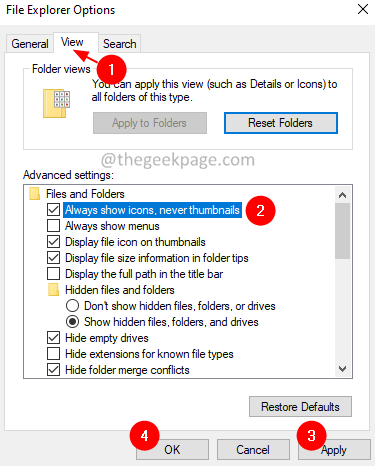
- 599
- 101
- Thomas Richard
Les DLL (bibliothèques de liens dynamiques) sont des fichiers qui ont du code, des données et des ressources. Les DLL peuvent être utilisées par diverses applications en même temps. RunDLL32 est un utilitaire Windows responsable du chargement et de l'exécution de fichiers DLL 32 bits en mémoire. Les applications peuvent ensuite utiliser ces fichiers efficacement.
Pour un fonctionnement fluide du système, le programme RunDLL32 doit être stable et ne doit pas être résilié. De nombreux utilisateurs ont indiqué que lorsqu'ils démarrent leur système, ils voient un message d'erreur indiquant:
Le processus hôte Windows (Rundll32) a cessé de fonctionner. Un problème a provoqué le travail du programme. Windows fermera le programme et vous informera si une solution est disponible.
Les causes potentielles de cette erreur sont:
- Glitches dans l'utilitaire Rundll32
- Fichiers DLL corrompus
- Il y a un problème avec l'application en utilisant le fichier DLL.
Si vous voyez cette erreur dans votre système et que vous vous demandez comment le réparer, ne vous inquiétez pas. Dans cet article, nous avons organisé des correctifs pour vous aider à vous débarrasser de cette erreur.
Table des matières
- Correction 1: Modifiez les paramètres des options de dossier
- Correction 2: téléchargez le dépanneur des fichiers et des dossiers et exécutez
- Correction 3: Désactiver Dep
- Correction 2: Mettez à jour le pilote graphique
- Correction 4: Désinstaller les applications intermédiaires
- Correction 5: faire reculer les pilotes
- Correction 6: SCRAYER les virus et les logiciels malveillants
Correction 1: Modifiez les paramètres des options de dossier
1. Ouvrir le Courir Boîte de dialogue à l'aide des clés Windows + R.
2. Tapez la commande ci-dessous et appuyez sur Entrer.
contrôle.dossiers EXE
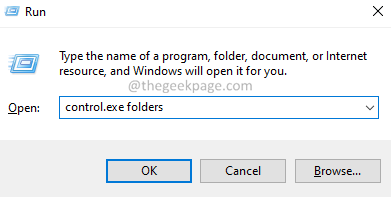
3. Aller au Voir languette.
4. Sous le Réglages avancés section, vérifier l'option Afficher toujours les icônes, jamais les miniatures.
5. Cliquer sur Appliquer puis cliquez sur D'ACCORD.
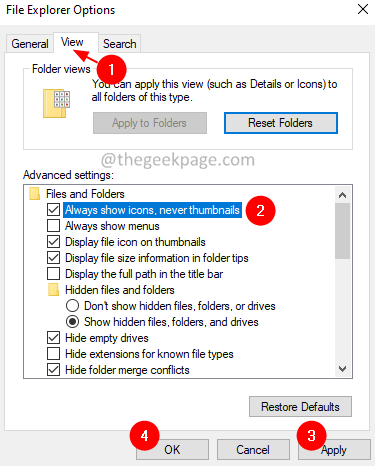
Correction 2: téléchargez le dépanneur des fichiers et des dossiers et exécutez
1 - aller à Ce lien officiel à partir de Microsoft et de téléchargement de fichiers et de dépanner de dossiers
2 - Maintenant, cliquez sur le fichier téléchargé et exécutez le dépanneur
3 - Choisissez des problèmes spécifiques, ou sélectionnez tout et cliquez sur Suivant
4 - Laissez cet outil trouver et résoudre le problème.
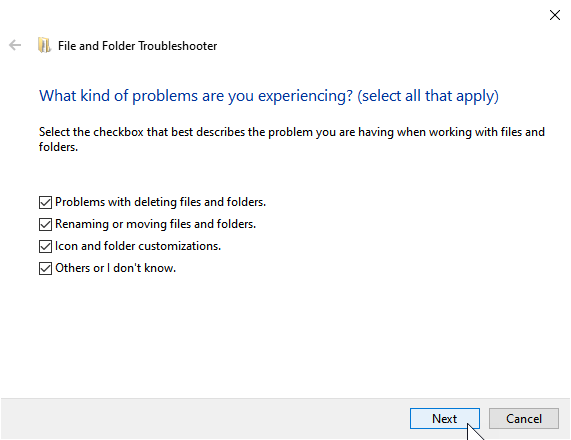
Correction 3: Désactiver Dep
1- Search CMD Dans la boîte de recherche de la barre des tâches, puis faire un clic-droit sur l'icône de l'invite de commande et sélectionnez Exécuter en tant qu'administrateur
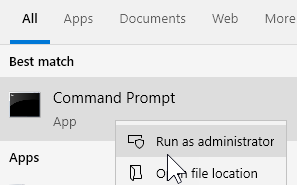
2 - Maintenant, copiez et collez la commande ci-dessous
bcdedit.exe / set current nx toujours
3 - Fermez la fenêtre CMD et redémarrez PC.
Si cela ne fonctionne pas, remontez-le en exécutant le code ci-dessous
bcdedit.exe / set current nx toujours
Correction 2: Mettez à jour le pilote graphique
1. Prise Windows + R clés ensemble pour ouvrir le Courir dialogue.
2. Taper "devmgmt.MSC»Et appuyez sur Entrer.
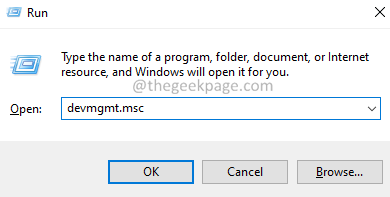
3. La fenêtre du gestionnaire de périphériques s'ouvre. Faites défiler vers le bas et localisez Prises d'écran.
4. Élargir la Prises d'écran option double-cliquez dessus.
5. Clic-droit sur votre adaptateur et sélectionner Mettre à jour le pilote.
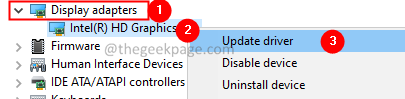
6. Dans la fenêtre de mise à jour des pilotes, cliquez sur Recherchez automatiquement les conducteurs.
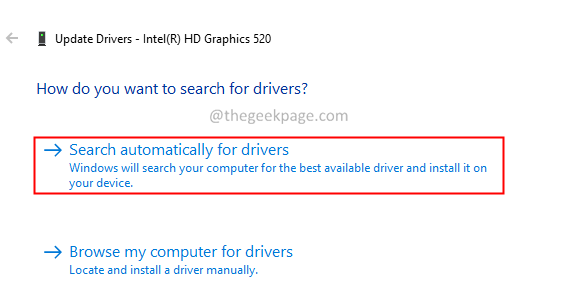
7. Suivez les instructions à l'écran et terminez le processus de mise à jour.
8. Redémarrer le système.
Correction 4: Désinstaller les applications intermédiaires
Si vous remarquez ce problème après l'installation de certains logiciels, ces logiciels peuvent provoquer l'erreur. Softwares comme Sound Blaster, Realtek Audio Driver, QuickSet est connu pour provoquer cette erreur. Si tel est le cas, envisagez de désinstaller ces logiciels pour vous débarrasser du problème.
1. Ouvrir le Courir Dialogue avec les clés Windows + R.
2. Taper appwiz.cpl et presser Entrer.
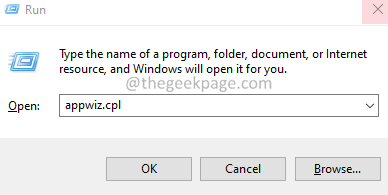
3. Dans la fenêtre d'ouverture, faites défiler vers le bas et localisez le requis application. Cliquez sur les trois points à côté.
4. Choisir Désinstaller.
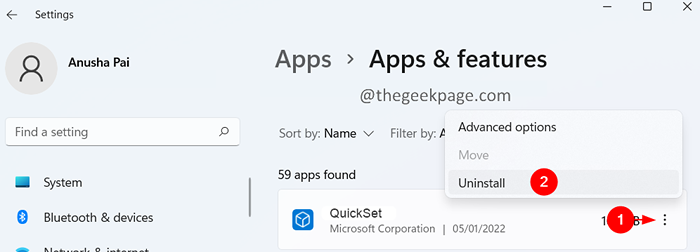
5. Suivez les instructions à l'écran pour terminer le processus de désinstallation.
Correction 5: faire reculer les pilotes
Si vous remarquez ce problème après avoir mis à jour certains pilotes de votre système. Ensuite, reculez la mise à jour.
1. Ouvrir le Courir boîte de dialogue utilisant Windows + R.
2. Tapez la commande ci-dessous et appuyez sur Entrer.
MS-Settings: Windowsupdate-History
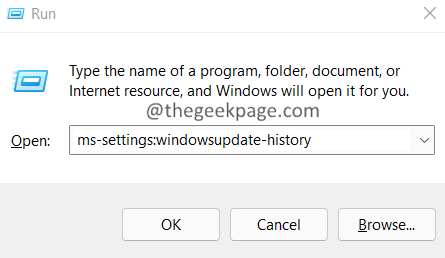
3. Dans la fenêtre d'ouverture, cliquez sur Mises à jour du pilote.
4. Vérifiez les pilotes récemment mis à jour.
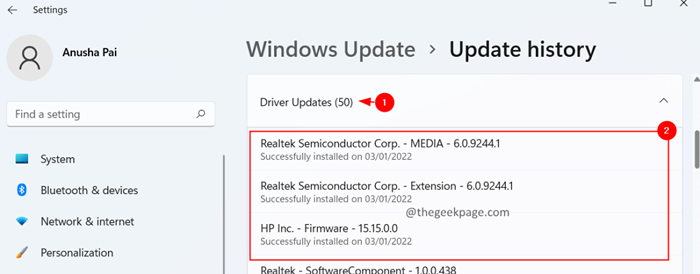
Si vous remarquez le problème après ces mises à jour, faites ce qui suit.
5. Taper "devmgmt.MSC»Et appuyez sur Entrer.
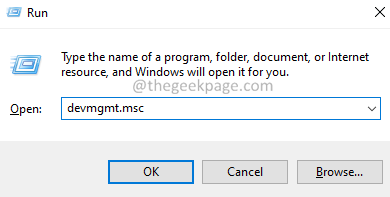
6. La fenêtre du gestionnaire de périphériques s'ouvre. Faites défiler vers le bas et localisez Le conducteur provoquant le problème.
7. Clic-droit sur l'adaptateur et sélectionner Propriétés.
Remarque: la capture d'écran ci-dessous montre comment faire reculer le conducteur. Identifiez le pilote qui a été mis à jour récemment, puis reculez ce pilote.
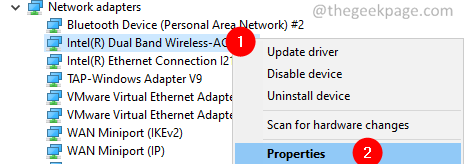
8. Aller au Conducteurs languette.
9. Clique sur le Rouler le conducteur bouton.
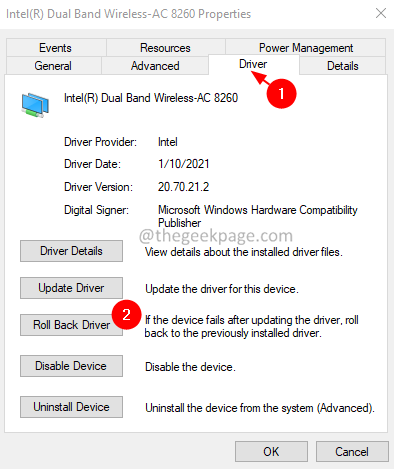
dix. Suivez les instructions à l'écran et terminez le processus de retour en arrière. Une fois cela fait, vérifiez si le problème se résout.
Correction 6: SCRAYER les virus et les logiciels malveillants
1. Ouvrir le Dialogue d'exécution en utilisant les clés Windows + R.
2. Taper MS-Settings: Windowsdefender et presser D'ACCORD.

3. Dans la fenêtre Paramètres, choisissez Virus et protection des menaces.
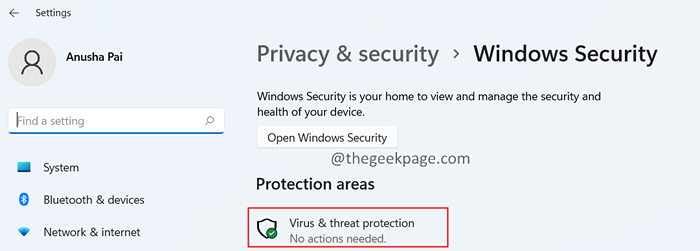
4. Dans la fenêtre qui s'ouvre, cliquez sur Options de numérisation.

5. Choisir Scan complet et appuyez sur le Scanne maintenant bouton.
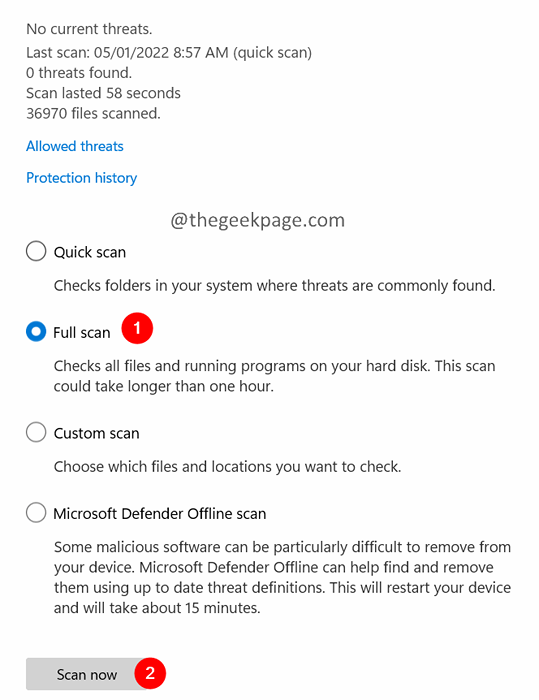
Une fois le scan se termine, il vous informe de tout virus et logiciel malveillant dans le système. Prendre les mesures nécessaires pour les atténuer.
C'est tout.
Nous espérons que cet article a été informatif. Veuillez commenter et nous faire part du correctif qui vous a aidé à résoudre l'erreur.
Merci pour la lecture.
- « Comment corriger d3dx9_27.DLL introuvable Erreur dans Windows 10/11
- Comment changer la broche dans l'ordinateur Windows 11 »

